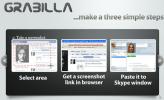Kuidas Hyper-V lubada Windows 10-s
Hyper-V võimaldab virtuaalsetel masinatel töötada Windowsi süsteemis. Virtuaalseid masinaid on võimalik käivitada ka ilma Hyper-Vta, kuid see teeb asja palju lihtsamaks. Esiteks võimaldab see VM-il otsest juurdepääsu teie süsteemi riistvarale. Nagu võite ette kujutada, pole kõigil vaja VM-i käitada, mistõttu pole Hyper-V enamikus süsteemides vaikimisi alati sisse lülitatud. Kui kavatsete käivitada VM-i, on hea mõte kontrollida, kas Hyper-V on lubatud. Kui seda pole, siis näitame teile, kuidas lubada Hyper-V.
Hyper-V nõuded
Hyper-V on Microsofti teenus, mille käivitamiseks on vaja teatud riistvara. Lühidalt - Hyper-V toe põhinõuded on järgmised
- Inteli või AMD protsessor, mis toetab virtualiseerimist ja teise taseme aadressitõlget (SLAT)
- Windows 10 või Windows 8 / 8.1 64-bitine versioon
- 4 GB RAM
Kontrollige Hyper-V tuge
On olemas kaks erinevat viisi, kuidas kontrollida, kas teie süsteem toetab Hyper-V-d. Esimene ja lihtsaim viis on registreerumine Task Manager'is.
Avage Task Manager ja minge vahekaardile Performance. Valige parempoolsest veerust CPU ja vaadake CPU kasutamist kirjeldava graafiku all. Peaksite nägema suvandit „virtualiseerimine”. See kas lubatakse või keelatakse. Kui te seda valikut ei näe, ei toeta teie protsessor Hyper-V-d.

Teine meetod, mis annab teile ka teada, kas teie protsessor toetab SLAT-i või mitte, on kasutada Microsofti utiliit Coreinfo.
Laadige utiliit alla ja ekstraheerige see. Avage käsuviip administraatori õigustega ja ekstraheeritud kausta avamiseks kasutage käsku cd. Käivitage järgmine käsk. Väljund ütleb teile, kas teie protsessor toetab Hyper-V või mitte.
coreinfo.exe –v

Luba Hyper-V
Eeldades, et te kasutasite ülaltoodud kontrolle ja teie süsteem toetab Hyper-V-d, peate võib-olla selle ikkagi lubama. Te ei saa Hyper-V Windows 10 sees sisse lülitada. See on BIOS-i sätted, mis tähendab, et peate seda tegema juurdepääs BIOS-ile et lubada Hyper-V.
BIOS-i paigutus pole kõigil laua- ja sülearvutitel ühesugune. Valiku leidmiseks peate seda uurima. Mõnel BIOS-il võib olla spetsiaalne vahekaart virtualiseerimine, samas kui teised võisid selle valiku paigutada jaotisse Täpsemad sätted või Turvalisus.
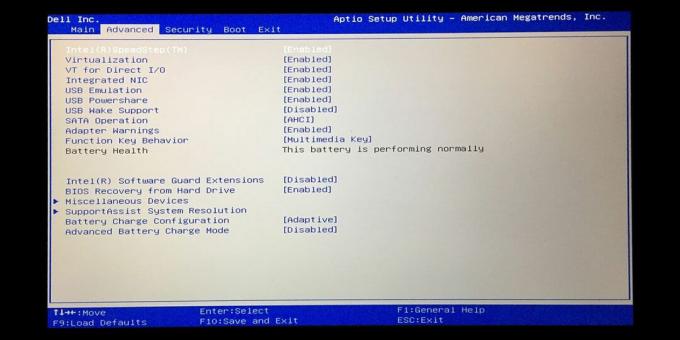
Kõik, mida peate tegema, on leida see valik BIOS-ist, koputage selle valimiseks sisestusklahvi ja kasutage Üles / Alla nooleklahve, et muuta Keelatud väärtuseks Lubatud. Pärast seda koputage muudatuse salvestamiseks F10-klahvi ja käivitage süsteem nagu tavaliselt.
Kasutage samu kontrolle eelmises jaotises, et veenduda, kas olete Hyper-V õigesti lubanud ja kas teil on hea minna.
otsing
Viimased Postitused
Kuus parimat tasuta fotode jagamist ja ekraanipildi võtmise tööriistad Windowsi jaoks
Oleme teatud aja jooksul katnud palju häid ekraanipiltide tegemise ...
Hankige Realteki ekvalaiser tagasi operatsioonisüsteemis Windows 7 / Vista
Ametlikult lõpetas Realtek alates Windows Vista ja 7 versioonist HD...
Lisage rakenduse akna menüüsse „Hoia peal” ja muud käepärased valikud
Varem oleme katnud mitu pisikest Windowsi utiliiti, mis aitavad tei...